Windows 11 võimaldab peagi TaskView'st sujuvalt pilvearvutile üleminekut
Windows 11 hiljutised järgud hõlmavad pilvearvuti integreerimise varajast juurutamist TaskView-sse. Kui see funktsioon on lubatud, pääseb pilvarvuti seansile ja rakendustele juurde Win + Tab liidese kaudu, mis varem hostis ajaskaalat ja mis nüüd kuvab virtuaalseid töölaudu.
Reklaam
Pilvearvuti teenus pakub kasutajatele juurdepääsu pilves töötavale Windowsi täisversioonile. See võimaldab töötajatel Interneti kaudu kõikjalt oma kaugtöölauaga ühenduse luua. See meenutab veidi, kuidas Xbox Cloud Gaming teenus töötab.
See võimaldab äriklientidel luua pilvarvuteid, milles töötab Windows 10 või Windows 11. Seal nad saavad voogesitage operatsioonisüsteemi mis tahes seadmesse. Kasutajad saavad omakorda pilve installida kõik Windowsi rakendused ja funktsioonid ning kasutada neid kõikjal, kus on Interneti-ühendus.
Microsoft püüab parandada kasutajate kasutuskogemust Cloud PC funktsiooniga, integreerides need sujuvalt host OS-iga. Kui teie terminalis töötab Windows 11, saate otse pilvearvuti eksemplarile lülituda nagu virtuaalsele töölauale.
Selle uue funktsiooni osad hakkavad ilmuma hiljuti välja antud Windows 11 (Kanaar/Dev). Seal on peidetud suvand, mis võimaldab kasutajal määrata, kes pilvarvuti seanssi haldab.
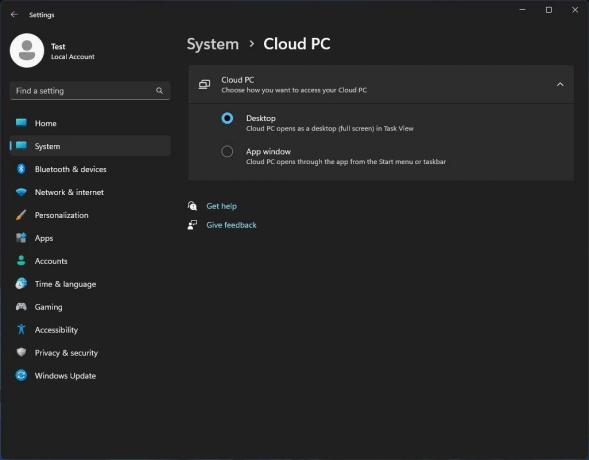
Uued sätted kuvatakse jaotises Seaded jaotises Süsteem > Cloud PC. Seal saate teha selle osaks Ülesande vaade (virtuaalsed töölauad) või kuvatakse üksikus rakenduse aknas.
Tegemist on poolelioleva tööga, seega kulub kindlasti aega, enne kui see Insidersile kättesaadavaks saab. Kuid mida saate juba praegu proovida, on File Exploreri kontekstimenüüs olevad juurdepääsuklahvi näpunäited. Õppige kuidas neid selles postituses lubada.
H/t kuni @raamat on suletud
Kui teile see artikkel meeldib, jagage seda allolevate nuppude abil. See ei võta teilt palju, kuid aitab meil kasvada. Tänan toetuse eest!
Reklaam
